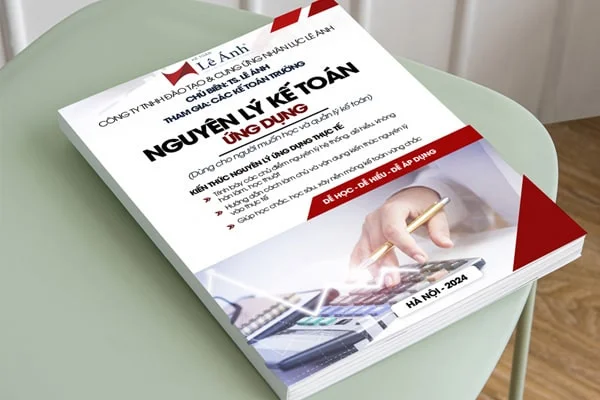Cách Đăng Ký Mã Số Thuế Thu Nhập Cá Nhân Chi Tiết
Điều kiện cần để người lao động được hưởng giảm trừ gia cảnh (bản thân và người phụ thuộc) là người lao động đó phải có mã số thuế Thu nhập cá nhân (MST TNCN). Bài viết này Kế toán Lê Ánh sẽ hướng dẫn chi tiết 03 cách đăng ký mã số thuế TNCN
Quy định về thời hạn đăng ký mã số thuế thu nhập cá nhân
Theo Quy định tại Khoản 5 Điều 6 Thông tư 95/2016/TT-BTC ngày 28/6/2016 (có hiệu lực từ ngày từ ngày 12/8/2016)
“5. Cơ quan chi trả thu nhập thực hiện đăng ký thuế cho cá nhân có thu nhập từ tiền lương, tiền công và đăng ký thuế cho người phụ thuộc của cá nhân một lần trong năm chậm nhất là 10 (mười) ngày làm việc trước thời điểm nộp hồ sơ quyết toán thuế thu nhập cá nhân hàng năm.”
Như vậy, doanh nghiệp phải đăng ký mã số thuế cá nhân cho người lao động trước thời hạn quyết toán thuế TNCN 10 ngày làm việc.
VD: Công ty Kế toán Lê Ánh dự định nộp hồ sơ quyết toán thuế TNCN năm 2023 vào ngày 31/3/2024, như vậy công ty Kế toán Lê Ánh phải nộp hồ sơ đăng ký MST cá nhân chậm nhất là ngày 21/3/2024 cho cơ quan Thuế.
03 Cách Đăng Ký Mã Số Thuế Thu Nhập Cá Nhân Mới Nhất
Để đăng ký mã số thuế cá nhân (MST) năm 2024, bạn có thể thực hiện theo ba phương thức chính sau:
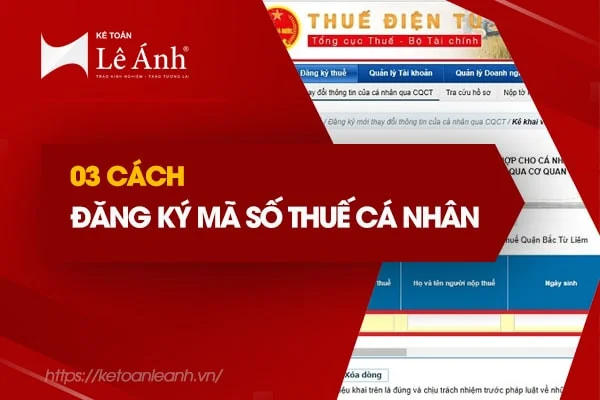
Cách đăng ký mã số thuế cá nhân
1. Đăng ký trực tiếp tại cơ quan Thuế
Quy trình:
Để đăng ký mã số thuế thu nhập cá nhân trực tiếp tại cơ quan thuế bạn cần thực hiện các bước sau đây:
- Bạn cần xác định cơ quan thuế quản lý trực tiếp đối với cá nhân mình dựa vào địa chỉ cư trú hoặc nơi làm việc.
- Chuẩn bị hồ sơ đăng ký:
Hồ sơ đăng ký bao gồm:
Tờ khai đăng ký thuế theo mẫu số 05-ĐK-TCT.
Bản sao CCCD/CMND hoặc Hộ chiếu còn hiệu lực.
Các giấy tờ khác có liên quan: hợp đồng lao động, quyết định bổ nhiệm (đối với người lao động), giấy đăng ký kinh doanh (đối với chủ doanh nghiệp cá thể).
- Bạn có thể nộp hồ sơ đăng ký mã số thuế trực tiếp tại cơ quan thuế hoặc qua dịch vụ bưu chính.
- Sau khi nộp hồ sơ, bạn cần theo dõi thông báo từ cơ quan thuế. Nếu hồ sơ đầy đủ và hợp lệ, bạn sẽ được cấp mã số thuế trong thời gian quy định. Cơ quan thuế sẽ thông báo cho bạn về việc nhận mã số thuế, thường qua thư điện tử, tin nhắn hoặc trực tiếp.
2. Đăng ký qua nơi chi trả thu nhập
Quy trình:
- Chuẩn bị hồ sơ đăng ký và nộp cho doanh nghiệp trả thu nhập.
- Doanh nghiệp tổng hợp thông tin và nộp tờ khai đăng ký thuế Mẫu số 05-ĐK-TCT tại cơ quan thuế.
- Cơ quan thuế cấp mã số thuế và trả kết quả cho người lao động thông qua doanh nghiệp.
3. Đăng ký Online qua Cổng thông tin điện tử của Tổng cục Thuế
Hướng dẫn cụ thể:
- Truy cập https://thuedientu.gdt.gov.vn/, sau đó đăng nhập đăng nhập hệ thống
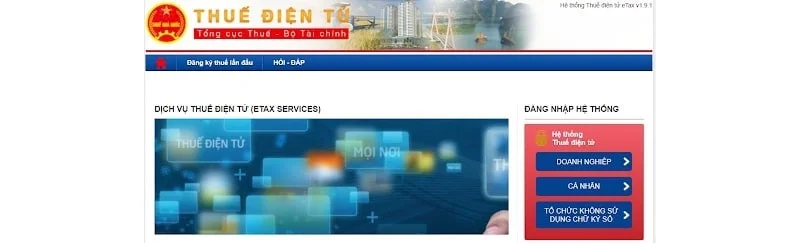
- Chọn mục “Đăng ký thuế” ➪ Chọn "Đăng ký mới thay đổi thông tin của cá nhân qua CQT" ➪ Hồ sơ "05-ĐK-TH-TCT".

- Điền thông tin tờ khai đăng ký và nộp hồ sơ.

- Kiểm tra kết quả đăng ký qua mục “Tra cứu hồ sơ”.
Lưu ý: Đảm bảo rằng bạn đã chuẩn bị đầy đủ các giấy tờ cần thiết và nhập chính xác thông tin cá nhân khi điền tờ khai đăng ký.
Các phương thức đăng ký này nhằm mục đích tạo thuận lợi cho người dân trong việc đăng ký mã số thuế cá nhân, tùy thuộc vào điều kiện và yêu cầu cụ thể của mỗi người để lựa chọn phương thức phù hợp nhất.
Nếu bạn muốn đăng ký người phụ thuộc thì có thể xem thêm: Hướng dẫn chi tiết cách đăng ký người phụ thuộc giảm trừ gia cảnh
Kế Toán Lê Ánh - Nơi đào tạo kế toán thực hành uy tín nhất hiện nay, đã tổ chức thành công rất nhiều khóa học nguyên lý kế toán , khóa học kế toán tổng hợp online / offline, khóa học kế toán thuế chuyên sâu , khóa học phân tích báo cáo tài chính ... và hỗ trợ kết nối tuyển dụng cho hàng nghìn học viên.
Ngoài các khóa học kế toán thì trung tâm Lê Ánh còn cung cấp các khoá học xuất nhập khẩu online - offline, khóa học hành chính nhân sự online - offline chất lượng tốt nhất hiện nay.






![Khóa Học Kế Toán Ngắn Hạn Hiệu Quả [Cam Kết Làm Được Việc]](https://ketoanleanh.vn/uploads/2024/05/khoa-hoc-ke-toan-ngan-han.jpg.webp)